如何防止 Android 應用程序使用移動數據
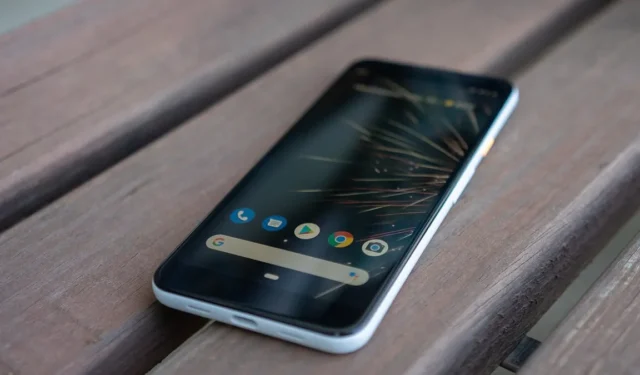
移動數據是一種寶貴的資源。這是仍然有限制的幾個電話合同之一,如果不加以管理和控制,可能會變得相當昂貴。了解每個應用程序消耗了多少數據,然後找到限制其數據消耗的策略是控制移動數據的重要部分。有多種方法可以實現此目的,如本文中關於如何防止應用程序在 Android 上使用您的移動數據所演示的那樣。
每個應用數據的使用都應該受到限制。
限制應用移動數據使用的第一步是確定哪些應用使用的數據最多。
- 在您的 Android 設備上,轉到“設置 -> 網絡和互聯網”。
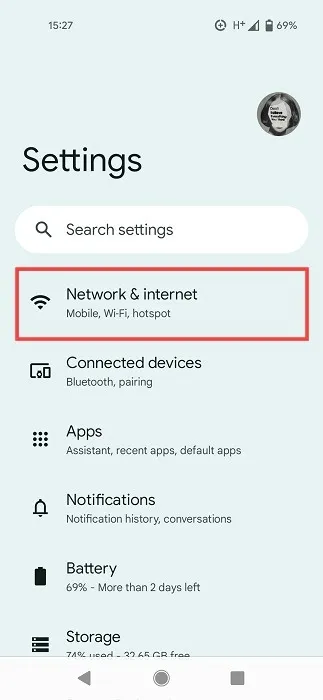
- 從底部的選項中選擇“SIM”。
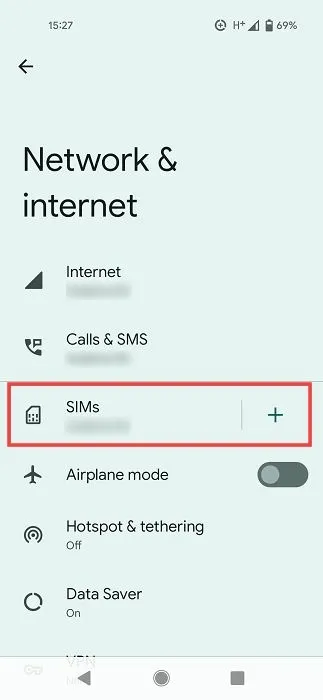
- 點擊“應用程序數據使用情況”。根據您的手機型號,此路徑可能略有不同。您可能需要在設置中尋找“移動/蜂窩網絡”選項。

- 您將看到您的每個應用程序在特定時間段內(您之前設置的時間,通常是一個月)使用了多少數據。
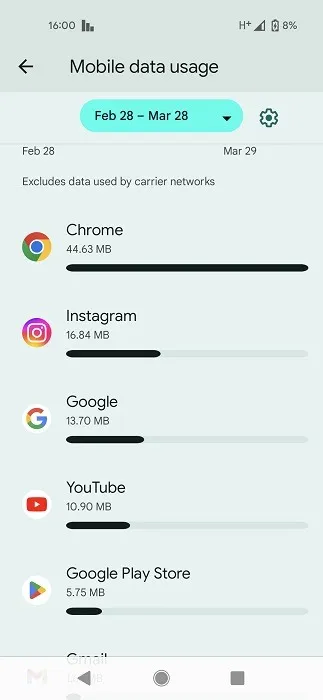
- 點擊單個應用程序以查看該應用程序使用了多少“前景”和“背景”數據。

- 如果您覺得它使用了過多的背景數據,請將“背景數據”滑塊切換到關閉位置。
- 可以通過轉到“設置 -> 應用 -> 查看所有應用 -> [有問題的應用] -> 移動數據和 Wi-Fi”來訪問相同的選項。
- 在某些手機上,您可能會獲得一個附加選項,例如“禁用數據使用”。這將使您可以 100% 確定有問題的應用程序沒有訪問您的數據。為您經常使用的社交媒體應用程序(例如 Instagram 或 Facebook)啟用此選項(如果有)是個好主意。

- 或者,您也可以使用Netguard等第三方應用程序限制 Android 上的數據使用。
- 下載該應用程序後,通過打開頂部的開關啟用 Netguard。這將激活類似 VPN 的功能,允許您控制哪些應用程序可以訪問數據。
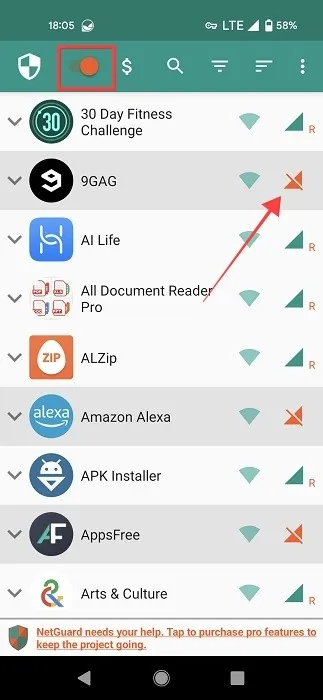
- 在列表中找到您要限制的應用程序,然後點擊它們旁邊的移動數據圖標以禁用它們的數據訪問。就是這樣!
啟用 Android 數據保護程序。
使用 Android 的內置數據保護程序是一種更全面的方法,可以防止在您的 Android 應用程序中使用後台數據。
- 再次轉到“設置 -> 網絡和互聯網”,然後按“數據保護程序”。

- 打開“使用數據保護程序”滑塊以防止某些應用程序在後台發送或接收數據。
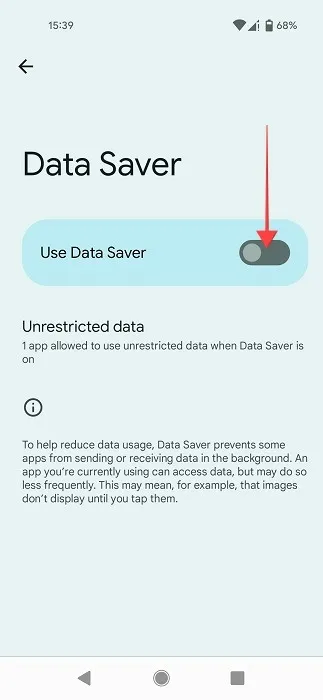
- 這將限制您的許多應用程序的後台數據使用,但您可以隨時點擊“不受限制的數據”並進行更改。
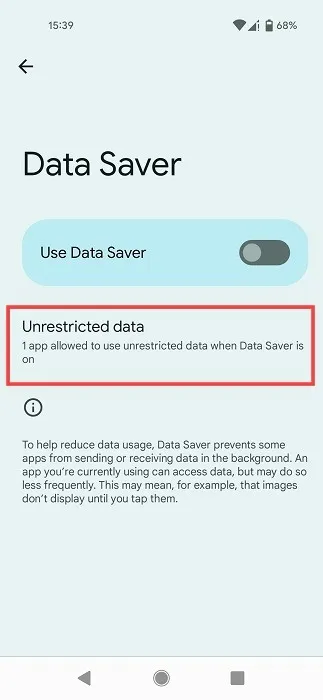
- 您可以通過打開它們旁邊的開關來允許您想要繞過數據保存限制的任何應用程序。
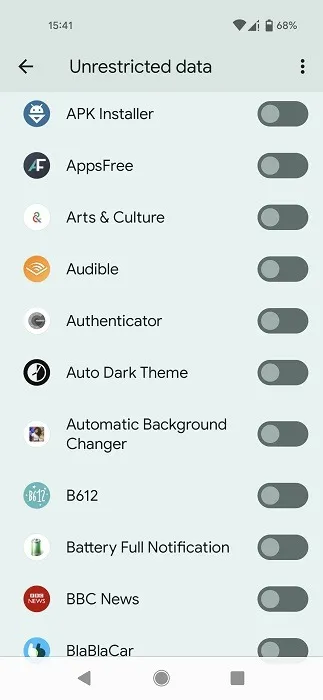
如何配置使用限制和數據警告
設置數據警告和使用限制,以檢查您的數據使用情況並防止不必要的費用。這樣做的內置選項可能因您的手機型號而異。在本課中,我們將使用運行 Android 13 的 Pixel 智能手機。相反,可以使用第三方應用程序。
使用內置選項
- 轉到“設置 -> 網絡和互聯網 -> SIM”。
- 向底部滑動並選擇“數據警告和限制”。
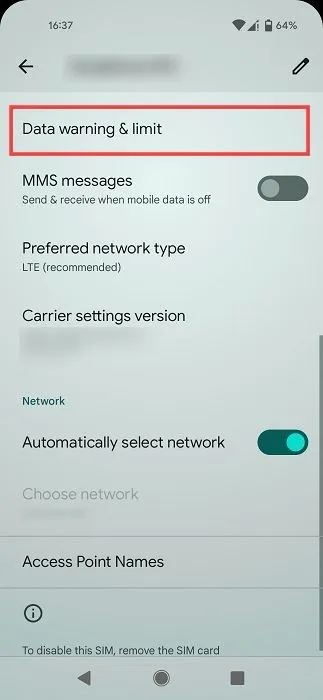
- 啟用“設置數據警告”開關。
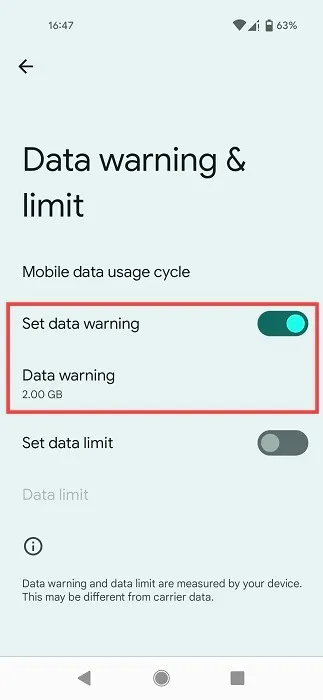
- 按“數據警告”選項並選擇何時收到通知。
- 您還可以啟用“設置數據限制”。激活此功能意味著您的手機將在達到您設置的限制後關閉移動數據。在其他設備型號上,此選項可能稱為“自動斷開網絡連接”。
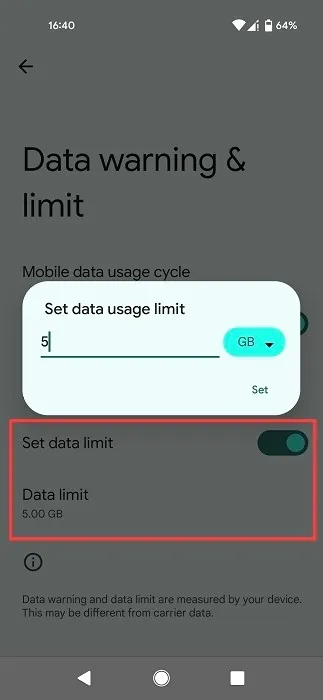
- 要設置限制,請點擊“數據限制”並添加 GB 或 MB 的數量。
如果您在月底之前一直收到數據警告,您可能會考慮將您的數據計劃更改為更慷慨的計劃。
使用應用程序
如果您不喜歡 Android 的內置設置,請知道您可以使用Data Monitor等第三方應用程序設置使用限製或數據警告。
- 打開手機上的應用程序並授予必要的權限。
- 點擊“添加數據計劃”選項。
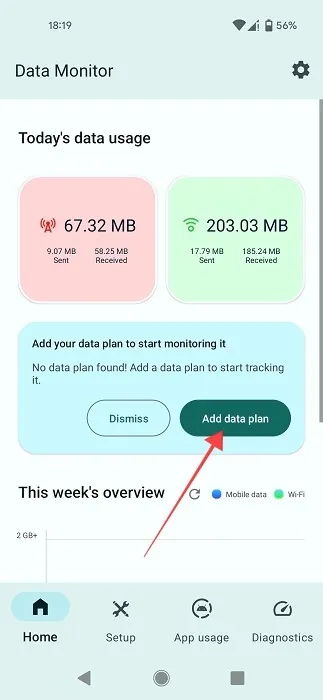
- 在出現的彈出窗口中,選擇“每月”並設置您的數據限制。當然,您也可以根據需要選擇“每日”或“自定義”。
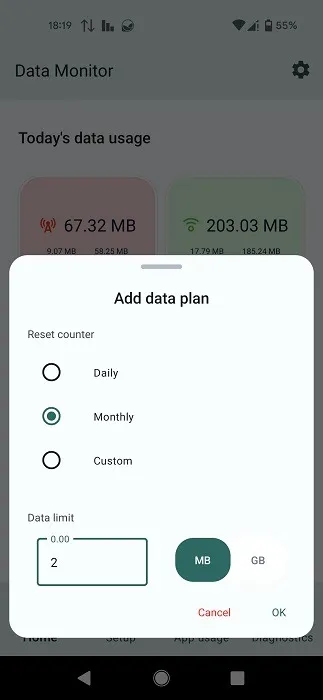
- 按底部的“設置”。
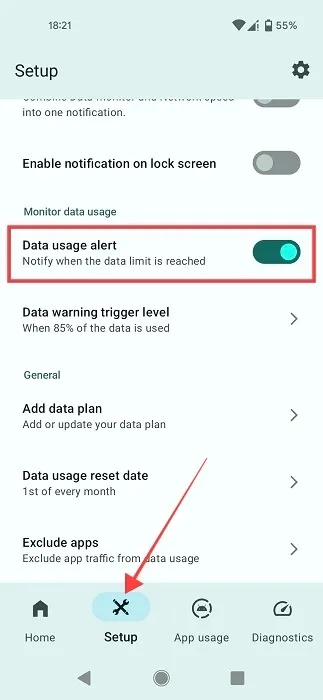
- 向下滑動,直到找到“監控數據使用情況”部分。啟用“數據使用警報”開關以在達到數據限制時收到通知。
- 您還可以設置數據警告級別。
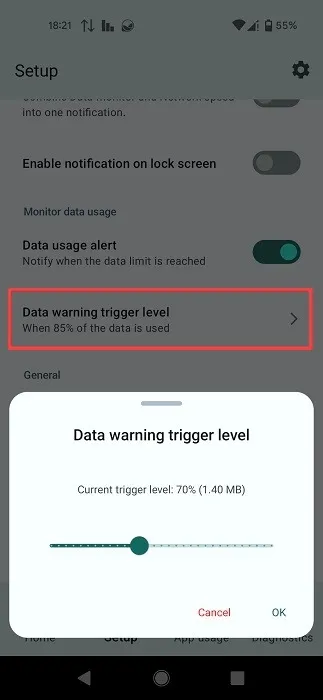
- 該應用程序還提供了您的“應用程序使用情況”的概覽。
幾種數據縮減策略
使用以下方法避免在單個 YouTube 會話中用完所有月度數據:
- 在打開數據之前檢查是否有可以使用的 Wi-Fi。如今,Wi-Fi 無處不在。因此,如果您在餐廳急於查看最新個人資料圖片的點贊數,請詢問 Wi-Fi 密碼並使用它連接到應用程序。但是,您可能應該避免連接到沒有密碼保護的公共 Wi-Fi 網絡。如果確實需要,請確保您使用的是 VPN。如果您正在尋找建議,請查看此適用於 Android 的最佳 VPN 應用程序列表。
- 您還應該限制 Facebook 等應用程序的自動播放功能。在應用程序中,轉到“設置和隱私 -> 設置 -> 配置文件設置”。滑動直到您點擊“媒體和聯繫人”選項。按“自動播放”並選擇“僅在 Wi-Fi 連接上”。
- 如果您要流式傳輸,請確保在您使用的應用程序中激活任何數據保護程序或類似選項。例如,對於 Spotify,在設置中的“數據保護程序”下啟用“音頻質量”。
- 最後,您可以在手機上下載並安裝精簡版應用程序。這些旨在最大限度地減少手機上的數據使用,並延長電池壽命。一些精簡版應用程序的示例包括Facebook Lite和Outlook Lite。甚至像Geometry Dash這樣的遊戲也可以有精簡版。
經常問的問題
我可以在沒有互聯網連接的情況下在手機上使用應用程序嗎?
幸運的是,答案是肯定的。您的手機上有各種應用程序不需要連接到互聯網。我們整理了一份很酷的應用程序列表,即使您當前不在線也可以讓您保持娛樂。如果您更喜歡通過遊戲消磨時間,請查看這些可以在手機上玩的有趣離線遊戲。
為什麼我的 Android 應用程序使用這麼多數據?
儘管應用程序消耗了大量數據,但您可能不會覺得自己花了很多時間使用應用程序。這是為什麼?這可能是由於多種原因造成的,例如應用同步、自我更新、發送通知等。這些功能雖然有用,但會在後台消耗大量數據。這就是為什麼像本教程中所示的那樣在後台限制移動數據的使用很重要。
您可能還想在使用數據時禁用應用程序的自動更新,方法是轉到“Google Play 商店 -> 設置 -> 網絡偏好設置 -> 自動更新應用程序。” 選擇“僅通過 Wi-Fi”或“不自動更新應用程序”——儘管我們不推薦最後一個,因為很容易忘記更新您的應用程序。
圖片來源:Unsplash。Alexandra Arici 的所有屏幕截圖。



發佈留言